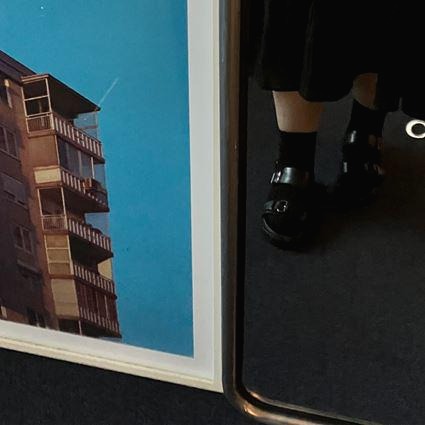- 취미생활
- C
- openwrt nat table
- 나트랑 여행 경비
- 네트워크
- hostapd
- Wireless
- 동대문부자재시장
- 프로그래머스 c언어
- nat table 확인하기
- openwrt nat 테이블 확인하기
- Linux
- WiFi6
- nat 정의
- WiFi
- ubuntu
- C언어
- 비즈팔찌
- 리눅스
- openwrt
- programmers level2 C
- 제주도
- 나트랑 일정
- openwrt nf_conntrack
- nat 적용
- nf_conntrack
- 자이언트얀
- openwrt netfilter
- openwrt nat
- menuconfig
- Today
- Total
Mandoo’s WLAN story
[windows 7/ad-hoc] windows 7에서 ad-hoc 네트워크 만들기 본문
ad-hoc은 window7이나 linux에서 사용할수 있다.
ad-hoc을 사용해 AP를 구성하는 방법을 알아보자.
* ad-hoc AP를 구성하는 PC에 장착된 무선 칩셋이 WEP 까지만 지원 될 수도 있다.
wifi6가 적용된 최신 스마트폰이나 PC에서는 AP의 보안 키가 WEP로 구성된 AP에는 접속이 불가능할 수 있다.
아이폰5s에서 확인 시 WEP로 구성한 ad-hoc AP 접속되었고, 인터넷 사용도 가능했다.
갤럭시 폰과 PC에서는 모두 접속만 되고 인터넷 사용은 불가능하거나, 접속 자체가 불가능했다.
1. [제어판 > 모든 제어판 항목 > 네트워크 및 공유 센터]에서 "새 연결 또는 네트워크 설정" 클릭하고, "추가" 버튼 클릭

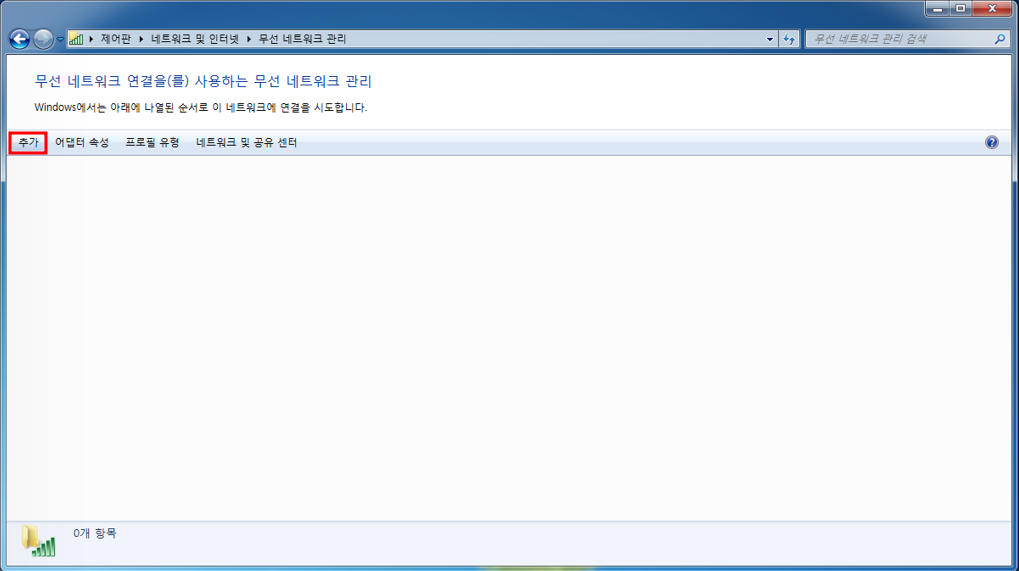
2. "애드혹 네트워크 만들기" 클릭하고, 다음에 뜨는 창에서 "다음" 클릭

3. SSID, 보안 종류, 보안 키 입력하고 "이 네트워크 저장" 체크 후 "다음" 버튼 클릭
* "이 네트워크 저장"을 체크하지 않으면 한번 연결하고, 재연결이 안되거나 ad-hoc AP가 정상으로 생성되지 않을 수도 있음

4. "네트워크 및 공유 센터" 클릭
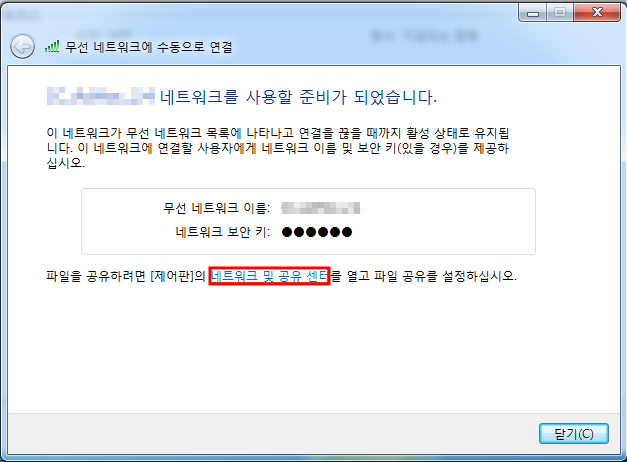
5. 현재 인터넷에 연결되어있는 네트워크 선택

6. [속성 > 공유] 창에서 아래 사진과 동일하게 체크 및 "무선 네트워크 연결" 드롭박스에서 ad-hoc AP 네트워크 선택
* 이 절차를 하지 않으면 인터넷 사용 불가능.

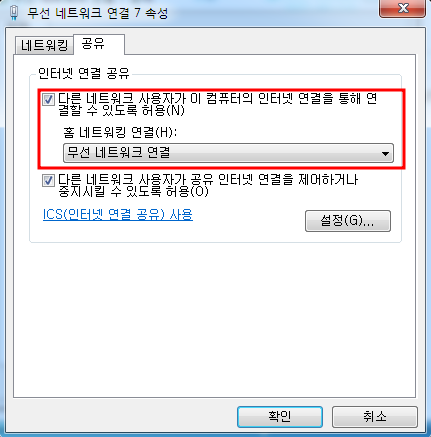
7. 아무거나 선택

8. 스마트폰이나 wifi가 지원되는 PC에서 접속해보기
* 아이폰에서는 아래 사진과 같이 기본 AP들말고 [기기] 탭에서 ad-hoc AP가 확인된다.

'Mandoo's IT Story > Etc.' 카테고리의 다른 글
| [Wireshark]Wireshark에서 TLS 패킷 확인하기 (0) | 2022.09.13 |
|---|---|
| [HxD] HxD 사용방법을 알아보자 (0) | 2022.06.09 |
| [rasberry pi/OpenWRT] rasberry pi를 위한 openwrt 크로스컴파일 (0) | 2021.12.08 |
| [Linux/Error] openssl - compilation terminated (0) | 2021.12.01 |